Oglas
Windows 10 otvara različite vrste datoteka pomoću određenog programa. To se događa kroz udruženja datoteka, gdje je program ili aplikacija postavljen kao zadani za tu vrstu datoteke.
Ako želite postaviti zadane programe i promijeniti udruženja datoteka u sustavu Windows 10, pokazat ćemo vam sve metode za to.
Što su udruženja datoteka Windows 10?
Svaka datoteka na vašem sustavu pohranjuje se u određenom formatu, poput JPG slikovnih datoteka i DOC Word datoteka.
Određeni programi mogu otvoriti samo određene datoteke. Na primjer, slikovnu datoteku poput JPG-a nije moguće otvoriti u programu za obradu teksta kao što je Word. Umjesto toga, sliku biste otvorili u nečemu poput aplikacije Windows 10 Photos.
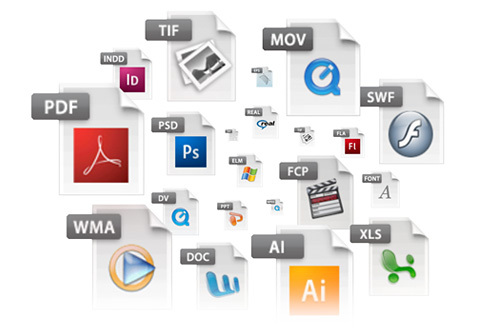
Umjesto da određujete koji program želite koristiti za otvaranje datoteke svaki put kada joj pristupite, Windows svakoj vrsti datoteke dodjeljuje zadani program. Korisnik može promijeniti te zadane postavke ili je program mogao postaviti svoje vlastite instalacije.
Zato je ponekad potrebno prilagoditi asocijacije vrsta datoteka. Srećom, lako je to učiniti.
Otkrijmo kako možete vidjeti o kojoj se vrsti datoteka radi, a zatim različite metode za promjenu povezanosti datoteka u sustavu Windows 10.
Koja je vrsta moje datoteke?
Prije nego što promijenite pridruživanje datoteka, morate znati koje vrste datoteka pohranjujete.
Prvo otvorite File Explorer i pomaknite se do mape koja sadrži vašu datoteku. Zatim, desni klik datoteku i odaberite Svojstva.
Otvorit će se novi prozor s detaljima o toj datoteci. Vrsta datoteke reći će vam što je proširenje datoteke. Otvara se sa reći će vam u kojem će se programu otvoriti.

Možete ga postaviti tako da se ekstenzija datoteke pojavi s nazivom datoteke u File Exploreru. Da biste to učinili, otvorite File Explorer i kliknite na Pogled kartica. Zatim označite okvir za Proširenja naziva datoteke.
Kako promijeniti veze datoteke u sustavu Windows 10
Postoje tri brza i jednostavna načina u sustavu Windows za promjenu asocijacija vrsta datoteka.
1. Otvoriti sa
Možete promijeniti veze datoteka izravno iz File Explorer-a. Učiniti tako, desni klik datoteka i zatim zadržite pokazivač miša Otvoriti sa.
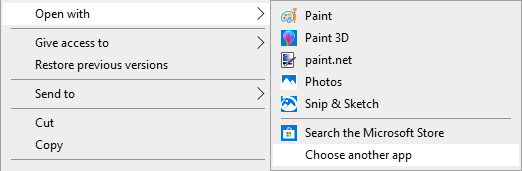
Prikazat će se popis programa pomoću kojih možete otvoriti datoteku, ali to će biti jednokratno i neće trajno promijeniti vaše postavke. Da biste unijeli trajnu promjenu, odaberite Odaberite drugu aplikaciju.

Sada s popisa odaberite aplikaciju koju želite koristiti za otvaranje vrste datoteke koju ste odabrali. Ako ne vidite potreban program, pomaknite se prema dolje i odaberite Više aplikacija za širi izbor.
Ako još uvijek nije tu, odaberite Potražite drugu aplikaciju na ovom računalu. Nakon toga možete proći kroz programske datoteke i pronaći izvršnu datoteku za program koji želite.
Kada je odabrano, označite Uvijek koristite ovu aplikaciju za otvaranje .X datoteka pri dnu prozora. To će trajno promijeniti vezu datoteke. Zatim kliknite u redu.
2. Postavite zadane asocijacije datoteka u Postavkama
Najbolje mjesto za sveobuhvatnu promjenu asocijacija datoteka i postavljanje zadanih aplikacija je putem postavki.
Za početak pritisnite Windows ključ + ja da otvorite Postavke. Ići Aplikacije> Zadane aplikacije.

Ovdje možete postaviti i koristiti zadane aplikacije za stvari poput e-pošte, karata, glazbe i tako dalje. Kliknite aplikaciju da biste s popisa odabrali drugu.
Možete kliknuti Reset kako biste sve vratili u zadane postavke Microsofta. " Kao što možete očekivati, to znači da su Windows 10 zadani programi poput Groove Music za glazbu i Edge za web pregledavanje stvorili Microsoft.
Pomaknite se prema dolje i vidjet ćete tri mogućnosti za poboljšanu kontrolu nad udruženjima datoteka:
- Odaberite zadane aplikacije prema vrsti datoteke
- Odaberite zadane aplikacije protokolom
- Postavljanje zadanih postavki putem aplikacije

Odabir Vrsta datoteke omogućuje vam postavljanje određenih programa za JPG, DOC i tako dalje. Ovo je opcija koja vam najvjerojatnije treba.
Odabir protokol je za radnje ili veze. Na primjer, prilikom susreta s a URL: kalkulator vezu, možete postaviti koji se program koristi. Velika većina njih ionako će biti prilično specifična za aplikacije, pa je rijetkost koju ćete morati promijeniti.
Napokon postavljanje putem aplikacije omogućuje vam upravljanje s cijelim programom i pripadajućim vrstama datoteka i protokolima s jednog mjesta.
3. Izbrišite datoteke veze u naredbenom retku
Nije moguće resetirati asocijacije datoteka putem postavki. Za to trebate upotrijebiti naredbeni redak.
tisak Početak, tip cmd i naći će Komandni redak. Kliknite desnom tipkom i kliknite Pokreni kao administrator.
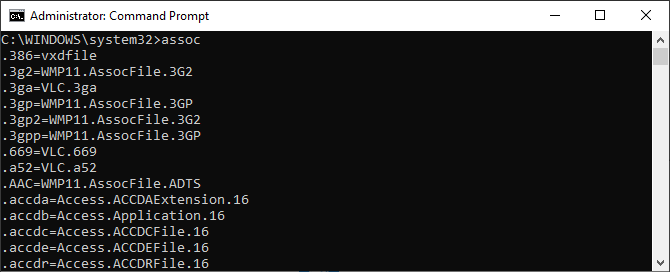
Tip Izv, pritisnite Unesi, prikazat će se sve vrste datoteka i njihove asocijacije.
Da biste brzo provjerili određenu vrstu datoteke, unesite:
izvZamijeniti ext s vrstom datoteke. Na primjer, unos assoc .jpg i vidjet ćete koji program otvara JPG datoteke.
Da biste uklonili povezivanje s programom, upišite:
Assoc .ext =Opet zamijenite ext. Možete upisati prvu naredbu da biste dvostruko provjerili da li radi, jer biste trebali vidjeti grešku "udruživanje datoteka nije pronađeno".
Izrada sigurnosne kopije i vraćanje veza datoteka
Windows 10 je poznato da resetiranje zadanih aplikacija Kako promijeniti zadane aplikacije i postavke u sustavu Windows 10Evo kako promijeniti zadane programe u sustavu Windows 10 ako niste zadovoljni kako se OS ponaša izvan okvira. Čitaj više promjenom asocijacija vrsta datoteka nakon svakog ažuriranja. Najbolje što možete učiniti je popraviti sigurnosnu kopiju asocijacija datoteka i vratiti ih nakon što otkrijete da Ažuriranje sustava Windows 10 Kako upravljati Windows Updateom u sustavu Windows 10Za kontrolu nakaza, Windows Update je noćna mora. Radi u pozadini, a vaš sustav čuva bezbjednost i rad bez problema. Pokazujemo vam kako to radi i što možete prilagoditi. Čitaj više zabrljao je s njima.
1. Upotreba zadanog uređivača programa
Najjednostavnija metoda sigurnosnog kopiranja i vraćanja asocijacija datoteka je korištenjem alata treće strane koji se zove Zadani uređivač programa.
Nakon preuzimanja i instaliranja pokrenite ga i kliknite Stvorite ili vratite sigurnosnu kopiju postavki registra.
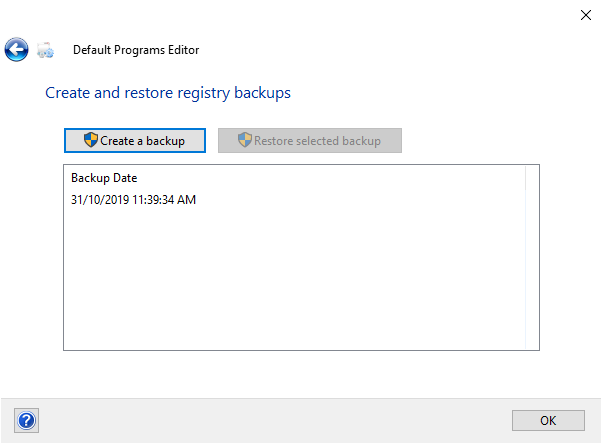
Klik Stvorite sigurnosnu kopiju. Obradiće i dodati unos u tablicu s datumom i vremenom.
Kada je vrijeme za vraćanje, vratite se na ovaj zaslon, kliknite unos i kliknite Vrati odabranu sigurnosnu kopiju. Na kraju, ponovno pokrenite računalo.
2. Upotrebom registra
Možete i izravno ući u registar da biste napravili sigurnosnu kopiju asocijacija vrsta datoteka. Međutim, ovo je malo složenije, a može ponekad dovesti do pogreške u dozvoli prilikom vraćanja određenih asocijacija. Koristite ga kao krajnje sredstvo.
tisak Windows tipka + R otvoriti Run. Unesi regedit i udari Unesi pokrenuti uređivač registra. Sada idite na sljedeću tipku:
HKEY_CURRENT_USER \ Software \ Microsoft \ Windows \ CurrentVersion \ Explorer \ FileExtsDesni klik FileExts (ili podmapu koju želite) odaberite Izvoz, i odaberite odredište i naziv datoteke za sigurnosnu kopiju .reg datoteke.

Nakon što morate vratiti ovu sigurnosnu kopiju, desnom tipkom miša kliknite odgovarajuću .reg datoteku koju ste prethodno spremili i odaberite Sjediniti. To će prebrisati trenutne postavke u vašem registru i vratiti prethodno sigurnosno kopirane postavke.
Preuzmite potpunu kontrolu nad udruženjima datoteka
Pomoću ovih metoda imat ćete potpunu kontrolu nad udruženjima vrsta datoteka, osiguravajući da se sve vaše datoteke po zadanom otvore u najprikladnijem programu. Budite oprezni prilikom instaliranja novog programa jer će neki od njih zatražiti da postanu zadani program za skup vrsta datoteka, a to možda nećete htjeti.
Ako želite znati više o vrstama datoteka, pogledajte kako znati kada koristiti koji format datoteke Znate kada treba upotrijebiti koji format datoteke: PNG vs. JPG, DOC vs. PDF, MP3 vs. FLACZnate li kakve su razlike između JPG i PNG ili MP3 i FLAC? Ako ne znate koje formate datoteka biste koristili, dopustite da vas vodimo kroz njihove razlike. Čitaj više .
Joe je rođen s tipkovnicom u rukama i odmah je počeo pisati o tehnologiji. Sada je slobodni pisac. Pitajte me o Loomu.


